如何在Safari macOS中启用Favicon
Favicon 是浏览器选项卡上显示的小站点图标。 这个图标的目的是帮助用户使用小品牌图标图像快速识别他们需要的浏览器选项卡。 这非常有用,尤其是当您在浏览器上打开多个选项卡时。 大多数浏览器(如 Chrome 和 Firefox)都会显示 favicon,而 Safari 除外。
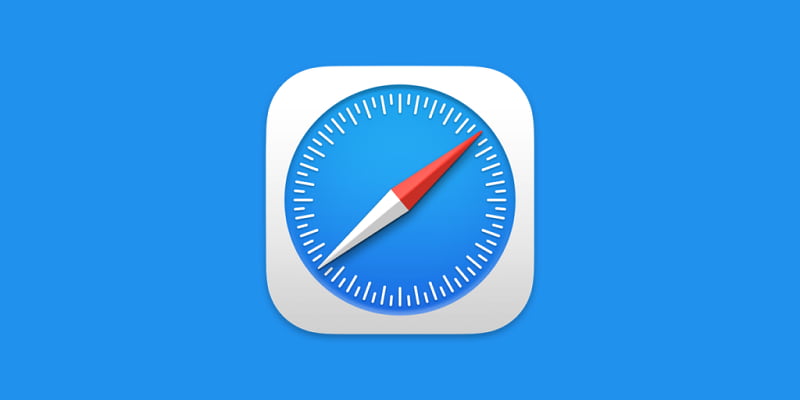
在 macOS High Sierra 和 iOS 11 之前,Safari 不会在选项卡上显示 favicon。Apple 在 macOS Mojave 和 iOS 12 中带来了许多令人兴奋的功能,包括在 Safari 选项卡上显示 favicon。本文晓得博客为你介绍如何在Safari macOS中启用 Favicon。
推荐:如何在Mac上录制屏幕
在 Safari macOS 中显示 Favicon步骤
确保将您的操作系统更新到 macOS Mojave 或更高版本,并按照以下说明进行操作。
1、打开 Safari 浏览器并转到“Safari > 首选项…”菜单。 您也可以按“Command + ,”快捷键打开 Safari 首选项对话框。
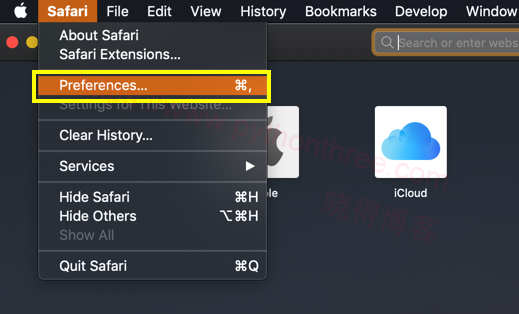
2、转到“标签”部分并启用“在标签中显示网站图标”选项。
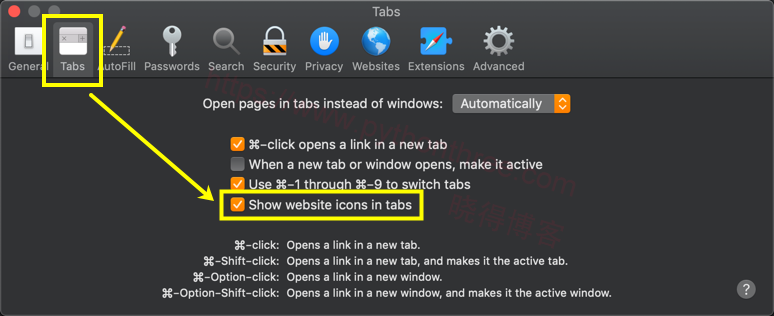
3、就这样,已在 macOS Safari 中启用网站图标。 现在打开任何网站,并看到 Safari 在浏览器选项卡上显示了与其他浏览器类似的小网站图标。
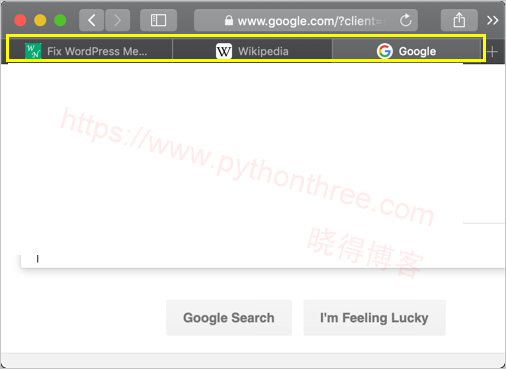
总结
以上是晓得博客为你介绍的怎么在Safari macOS中启用Favicon的全部内容,希望对你的Mac使用有所帮助。如有问题,欢迎随时联系我们。
推荐:Mac技巧








